摄影师的“AI副驾”:在Lightroom中实现AI驱动的智能选片与批量编辑
本文旨在为面临海量照片筛选与后期处理的职业摄影师、摄影爱好者及相关从业者,提供一套基于Adobe Lightroom Classic最新AI功能的革命性工作流。我们将聚焦于摄影师最耗时、最痛苦的“选片”与“批量修图”两大环节,详细拆解如何利用Lightroom内置的AI辅助筛选(AI Culling)、AI自适应预设(AI Adaptive Presets)以及AI蒙版(AI Masking)技术
摘要
本文旨在为面临海量照片筛选与后期处理的职业摄影师、摄影爱好者及相关从业者,提供一套基于Adobe Lightroom Classic最新AI功能的革命性工作流。我们将聚焦于摄影师最耗时、最痛苦的“选片”与“批量修图”两大环节,详细拆解如何利用Lightroom内置的AI辅助筛选(AI Culling)、AI自适应预设(AI Adaptive Presets)以及AI蒙版(AI Masking)技术,将原本数天的工作量压缩至数小时。这套流程不仅旨在提升效率,更致力于在批量处理中实现“千人千面”的精准编辑,提升最终出片质量。
一、问题背景
上个月我接了一个商业活动跟拍,两天下来,我的相机存储卡里塞了将近5000张RAW文件。说实话,每次看到这个数字我都有点生理性不适。在成为设计师之前,我也做了很多年的摄影师,我热爱在现场捕捉决定性瞬间的快感,但极其痛恨后面长达数天的“选片地狱”。
一张张放大检查是否对焦精准,对比连拍的十几张里哪一张的人物表情和姿态最佳,给它们打星、加旗帜、分类…… 这纯粹是消磨创作热情的体力活。更别提选出几百张照片后,还要对它们进行统一风格的调色,由于拍摄场景光线多变,一个预设套上去根本没法看,结果还是要一张张手动微调。
不过,最近Lightroom Classic(我习惯叫它LRC)更新的几个AI功能,几乎把这个最折磨人的问题给解决了。今天,我就以一个“前摄影师”的身份,跟大家分享一下我是如何把这5000张照片的后期流程,压缩到半天之内的。
二、核心技术与工具栈
- 核心软件: Adobe Lightroom Classic 2026 (以2025年底的最新版本为例,AI功能已相当成熟)
- 核心AI技术: Adobe Sensei AI (内嵌于Lightroom的图库和修改照片模块)
- 处理对象: 大量的RAW格式照片(尤其适用于活动、婚礼、写真等拍摄场景)
三、详细技术实现流程
3.1 第一道关卡:AI辅助选片 (Culling),把时间还给创作
这是整个流程中,幸福感提升最明显的一步。
- 导入与准备: 将所有RAW文件导入Lightroom的
图库模块。在导入设置中,预览选项我建议选择智能预览,这会让你在不连接原始硬盘的情况下也能流畅地进行编辑。 - 启动AI辅助筛选:
- 在图库中,全选你这次导入的所有照片 (
Ctrl+A)。 - 在Lightroom Classic 2026版本中,顶部菜单栏的
照片下方,会出现一个新的选项叫做AI辅助筛选...(或者类似的功能入口)。 - 点击后,会弹出一个新的面板。AI会开始对你所有的照片进行分析,这个过程根据照片数量,需要几分钟到半小时不等。
- 在图库中,全选你这次导入的所有照片 (
- AI分析结果解读: 分析完成后,AI会给你几个维度的结果,并且自动为照片打上旗帜或分组:
- 技术质量筛选: AI会自动检测出**
失焦模糊、严重过曝/欠曝、人物眨眼**的照片,并为它们标记上“废片”旗帜(X)。 - 内容分组: AI能识别出在同一场景下连续拍摄的相似照片,并将它们自动
堆叠在一起。 - 组内优选: 最厉害的是,在每一个堆叠的照片组里,AI还会自动挑选出它认为综合质量最高的一张(比如对焦最实、人物表情最自然),并为它标记上“入选”旗帜(
P)。
- 技术质量筛选: AI会自动检测出**
- 人工决策:
- 师傅的提醒: AI的判断是基于技术的,它不懂“氛围感”,也读不懂某些“决定性瞬间”的情感价值。所以,千万别完全信它。
- 我的工作流: 我会首先使用筛选器,直接隐藏所有被AI标记为“废片”的照片,这一下就能排除掉60%-80%的无效照片。然后,我只在那些被AI标记为“入选”和未被标记的照片中,进行我最终的、主观的、艺术性的筛选。
- 这样一来,AI就变成了我的一个高效初筛助理,帮我完成了最枯燥的部分,让我可以把全部精力都投入到对“好照片”的选择上。
3.2 第二道工序:AI自适应预设,实现“千人千面”的批量编辑
选出了几百张照片,接下来就是调色。过去我们用一个普通预设对所有照片进行“同步设置”,结果往往是灾难性的,因为每张照片的光线、主体都不同。现在,我们用“AI自adaptive预设”。
- 创建“智能预设”:
- 在
修改照片模块,选择一张最有代表性的照片,按照你的风格,手动完成基础的影调和色彩调整。 - 在左侧
预设面板,点击+号,选择创建预设...。 - 在弹出的窗口中,除了勾选你想要保存的常规调整(如
基本、色调曲线、颜色等),最关键的是,要勾选下方的支持数量/自适应复选框,并可以进一步选择包含AI蒙版数据。给预设起个名字,比如“商业活动暖调氛围”。
- 在
- 批量应用:
- 回到
图库模块,选中所有你经过第一轮筛选出来的照片。 - 点击右下角的
同步设置...按钮,在弹出的窗口里,只勾选你刚刚创建的那个“商业活动暖调氛围”预设。
- 回到
- 见证“魔法”: 点击
同步后,Lightroom的Sensei AI并不会简单地把一套固定的参数应用到所有照片上。它会为每一张照片:- 自动识别内容: 智能分析出每张照片的
主体、天空、背景、人物等元素。 - 智能应用调整: 如果你的预设里包含了对“主体”的提亮,那么这个操作就只会精准地应用到每一张照片被识别出的主体上,而不会影响背景。
- 智能匹配强度: 根据每张照片原始的曝光情况,AI会微调预设的应用强度,避免出现某些照片应用后过曝或过暗的情况。
- 自动识别内容: 智能分析出每张照片的
3.3 “外科手术”:AI蒙版的精细化调整
批量处理后,总有几张重点照片需要单独调整。这时,AI蒙版就派上用场了。
- 打开蒙版面板: 进入某张照片的
修改照片模块,点击右上角的“圆圈”图标,打开蒙版面板。 - AI自动创建的蒙版: 你会发现,即便你没有操作,AI可能已经根据你刚才应用的自适应预设,自动为你创建好了
主体、天空等蒙版。 - “人物”蒙版——人像摄影师的救星:
- 如果画面里有人,AI会自动识别。点击
人物区域,它会列出人物1、人物2... - 点击某个人物,你会看到一个全新的世界:你可以一键创建只针对这个人的
面部皮肤、身体皮肤、眼睛巩膜、虹膜和瞳孔、嘴唇、牙齿、头发的蒙版! - 师傅的提醒: 这个功能简直逆天。以前我们要给人物提亮眼神、美白牙齿、柔化皮肤,那得在Photoshop里建多少个精细的蒙版图层啊。现在在LRC里,真的就是点几下鼠标,然后拖动滑杆的事。虽然有时候边缘识别得还不够100%完美,但它生成的蒙版作为基础,已经能节省你80%的手动操作时间了。
- 如果画面里有人,AI会自动识别。点击
四、成果展示与分析
最终,那5000张令人望而生畏的RAW文件,我在一个小时内就完成了初筛和分组,选出了大约400张入围照片。然后,通过一次AI自适应预设的同步,在十几分钟内就完成了所有照片的基础调色和主体优化。最后,我只花了不到两小时,对其中一些重点人像照片,利用AI人物蒙版进行了精细的修饰。整个后期流程,从地狱模式变成了轻松愉快的创作模式。
- 效率革命优势: 将数天的、重复性的筛选和调整工作,压缩为数小时的、以创意决策为主的流程。
- 质量与一致性优势: AI确保了每一张照片都能得到针对性的局部调整,既保证了整体风格的统一,又兼顾了个体差异,出片质量远超传统的一刀切式批量处理。
五、总结与展望
AI技术并没有让摄影师的技能贬值,反而将我们从后期制作的“体力劳动”中解放出来,让我们能更专注于前期的拍摄、现场的沟通,以及最终照片的故事感和艺术性的把控。摄影师的核心价值,正在从“修图的熟练工”,回归到“视觉的叙事者”。
Lightroom之所以能成为AI时代摄影师的首选,正是因为它将强大的AI功能深度整合进了摄影师最熟悉的RAW处理流程中,而不是让用户去学习一个全新的软件。我们工作室使用的KINGSMAN 学院的Adobe摄影计划和Creative Cloud企业版,确保了我们能第一时间获得这些改变游戏规则的AI模型更新,并且每周1500点的AI积分确保了我们在关键时候不掉链子。 在一个技术日新月异的行业,持续投资于一个能与时俱进、不断赋能我们的正版软件生态,是对我们专业性和生产力的最大保障。
与国内部分设计师用的Adobe海外个人订阅(比如海外摄影师计划)相比,在国内直接购买海外个人订阅,容易出现账号和订阅被Adobe风控的问题,被风控后将会导致个人订阅被取消且不退款,血本无归,企业订阅就不会出现这个问题,当企业订阅出现风控问题时,重新加入企业组织就可以重新获得订阅,权益得到进一步保障。
展望未来,我期待Lightroom能加入更多语义化的AI功能,比如AI能根据照片内容自动推荐构图剪裁,或者能根据一场活动的时间线,自动挑选出“开场”、“高潮”、“结尾”等关键瞬间,为我们生成一个“故事性相册”的初稿。技术的发展,永远是为我们讲好一个故事而服务的。
更多推荐
 已为社区贡献36条内容
已为社区贡献36条内容

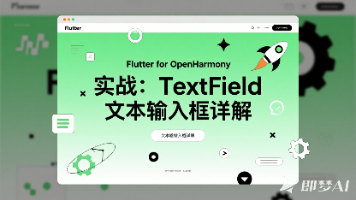





所有评论(0)